En esta guía aprenderemos a personalizar plantillas en WordPress a la manera profesional, que es creando un “tema hijo” —versus modificar el Tema original. Esto no solamente es lo recomendado, sino que es tan útil como fácil de implementar. Comencemos.
¿Qué es un ‘Child Theme’?
Un Child Theme o Tema Hijo es una copia parcial del tema principal que WordPress utiliza para mostrar el sitio a los visitantes.
Cuando se carga una página, el Tema Hijo tiene prioridad sobre el Tema Padre, por lo que cualquier cambio aplicado allí será visible incluso si dichas reglas y modificaciones no existen en el Tema original.
En pocas palabras:
- El Tema Padre es el Tema principal de WordPress (por ejemplo, Astra).
- El Tema Hijo contiene los archivos esenciales que permiten realizar modificaciones sin alterar el Tema Padre.
Usar un Tema Hijo es una práctica recomendable porque permite actualizar el Tema principal (es decir el Tema Padre) sin perder los ajustes o personalizaciones originales. Es como si maquilláramos sobre una máscara en vez de pintar el rostro.
Entre los ajustes que permite un tema hijo se incluyen modificaciones o añadidos en la hoja de estilos (CSS), incorporación de funciones personalizadas en el archivo functions.php o incluso la edición de archivos PHP del template si necesitamos ejecutar cambios más profundos o radicales del Tema.
En suma, el Tema Hijo hereda todas las funciones, características y estructura del tema padre, pero guarda los cambios que realizamos por separado, asegurando que cada actualización del Tema Principal se aplique sin sobrescribir tus personalizaciones.
Por otro lado, y no menos importante, si el Tema se actualiza a una nueva versión, no perderemos los cambios realizados.
Creemos un Child Theme
Hay varios métodos para crear un Child Theme (en algunos casos, ciertos Temas lo facilitan). Pero en esta guía vamos a optar por la alternativa genérica y fácil, que es usar un plugin. Con ustedes, Child Theme Configurator.
En la captura se ilustran los tres pasos para su instalación.
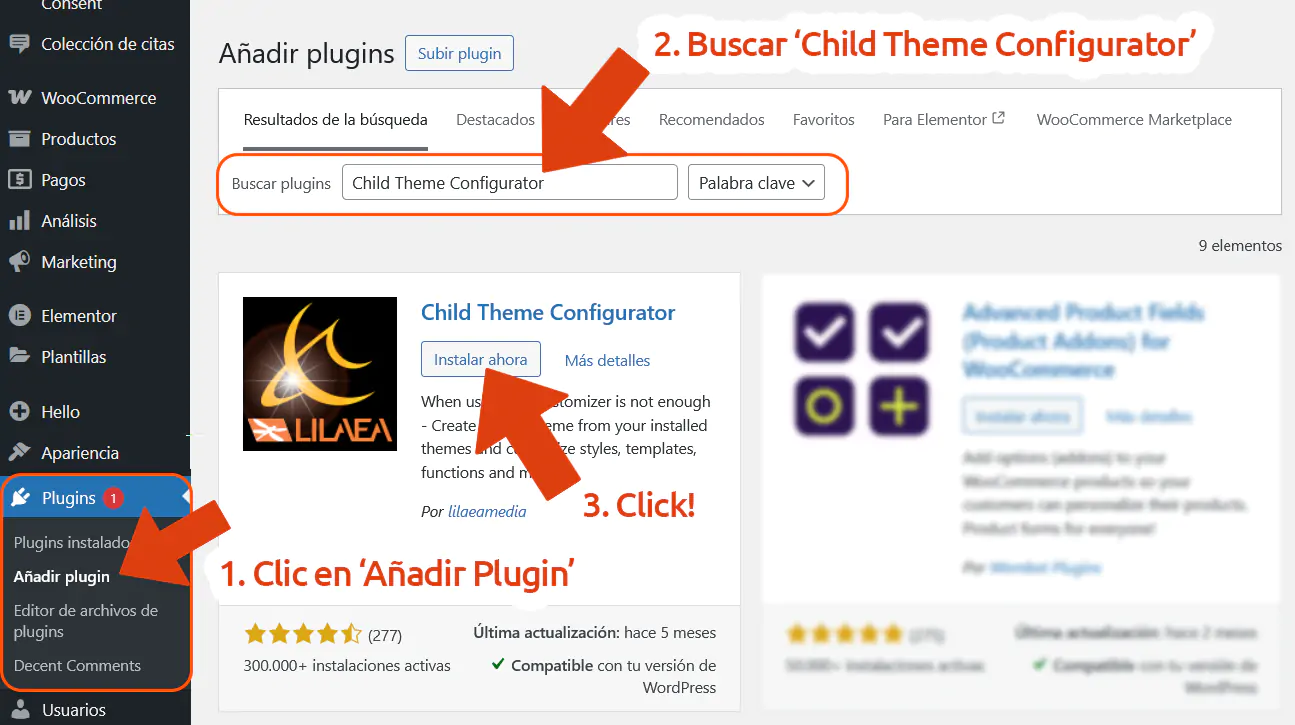
Atención: una vez que el plugin se descarga a nuestro sitio, el botón de Instalar ahora se convertirá en un Activar. Volver a hacer clic.
Tras este paso, iremos a Herramientas → Temas Hijo y haremos otro clic.
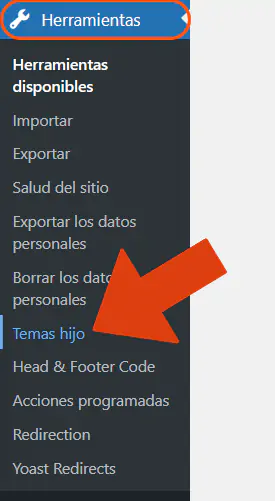
A continuación, elegiremos Crear un nuevo tema hijo y luego haremos clic sobre el botón de Analizar.
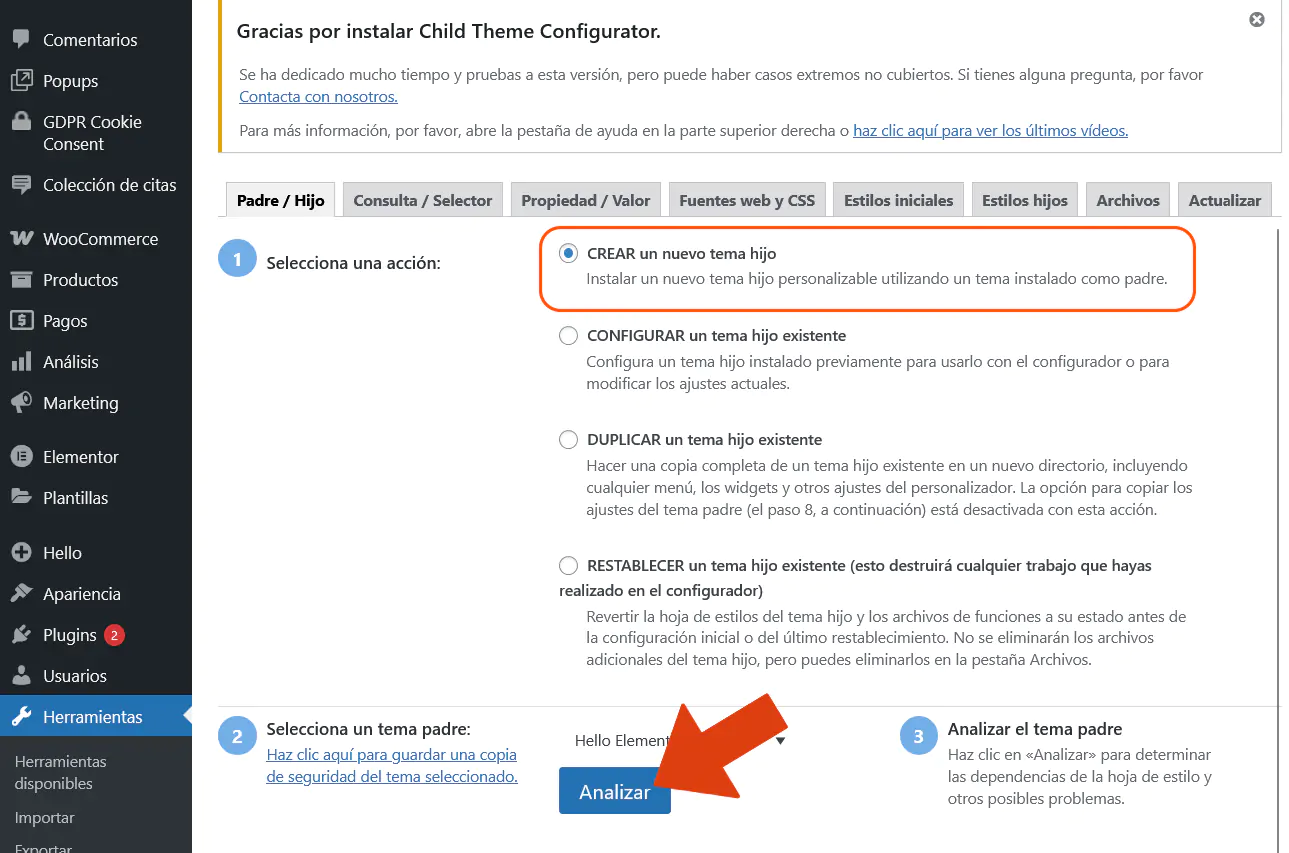
Si nuestro Tema es compatible, veremos unas tildes con mensajes confirmación positiva, indicando que podemos usar el plugin sin ningún obstáculo.
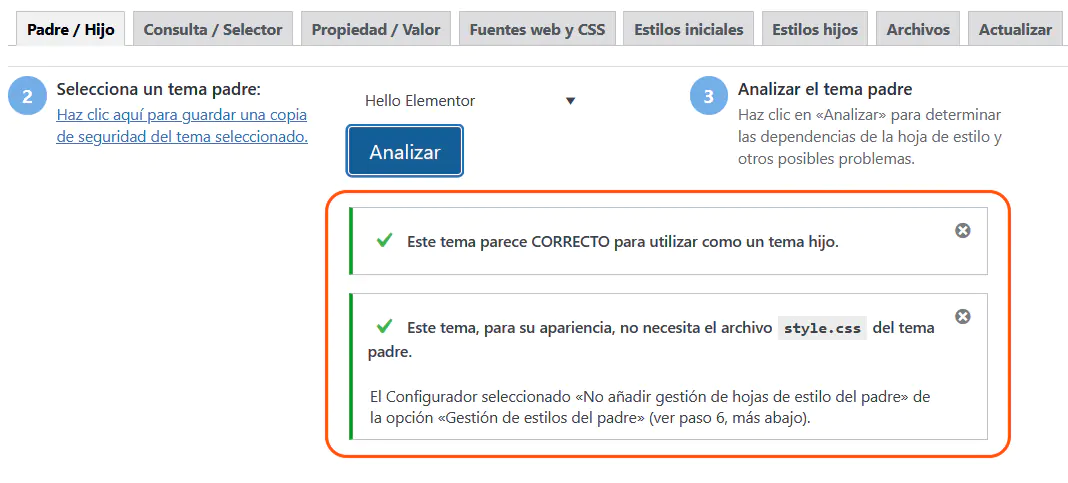
Debajo del mensaje de confirmación encontraremos varias opciones de configuración.
El primer paso es asignar un nombre al directorio del tema. Es importante recordar que este nombre corresponde a la carpeta donde se guardarán los archivos, y no al nombre visible del tema dentro de WordPress.

Acá dejaremos la configuración por defecto (salvo que por alguna razón queramos un archivo .css separado. Ambas opciones funcionan perfectamente.
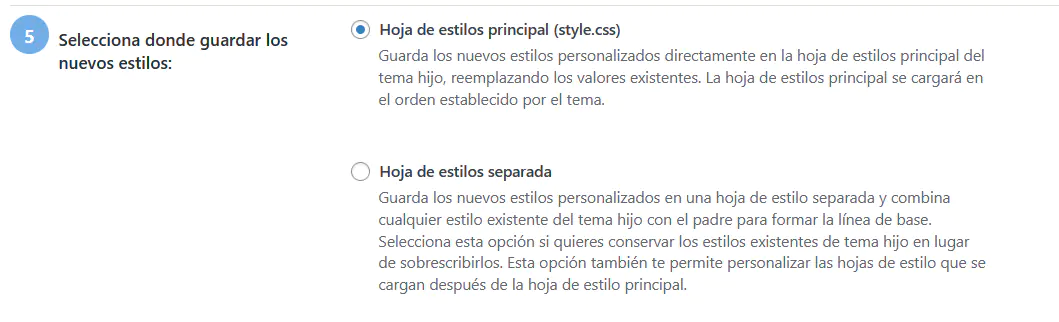
A continuación, debemos elegir cómo se cargará la hoja de estilos del tema padre.
Recomendamos probar primero la opción “Use the WordPress style queue”, ya que utiliza el proceso predeterminado de WordPress y garantiza la compatibilidad con futuras actualizaciones.

Haremos clic sobre Haz clic para editar los atributos del tema hijo para modificar, si así lo deseamos, el nombre del Tema Hijo u otra información.
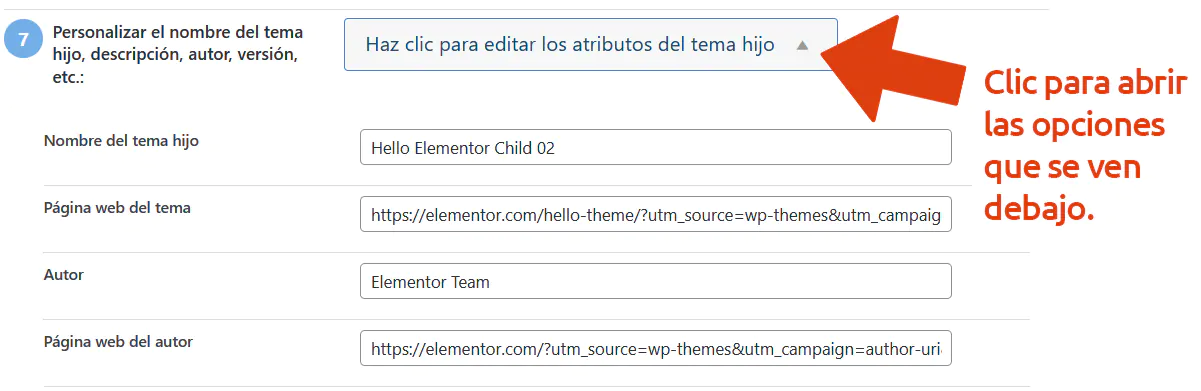
Y llegamos al último paso, donde encontramos la opción de copiar los menús, widgets y otras configuraciones desde el tema padre. Esto nos permite conservar la estructura y los ajustes existentes, evitando tener que reconstruir todo manualmente en el tema hijo.
Activemos dicha función si es la primera vez que estamos creando un Tema Hijo.
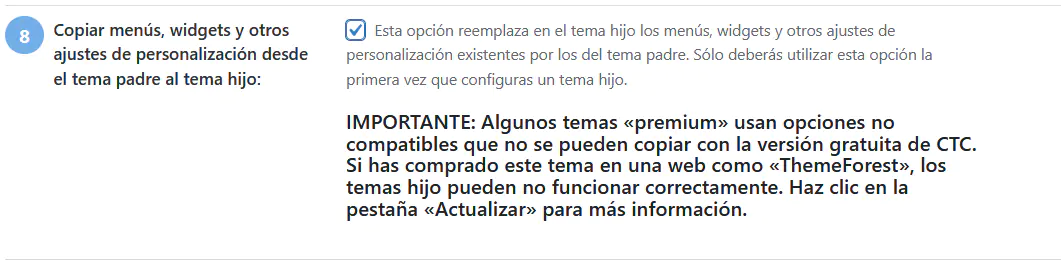
Por último:

Verifiquemos que el nuevo Tema Hijo esté activo en Apariencia → Temas. Si no es así, activarlo.
Para complementar esta lectura, se invita a conocer qué tan provechoso es un Tema Hijo leyendo aquí.
Agradecemos su tiempo y los invitamos a dejar sus impresiones en los comentarios debajo. Éxitos.
